よくあるご質問
質問
ネットワークスキャナツール Liteを使用して、スキャンした文書をパソコンに取り込みたい。(FAQ No.01946)
対象環境
BP-40C26 / BP-40C36 / BP-41C26 / BP-41C36 / BP-50C45 / BP-50C55 / BP-50C65 / BP-51C45 / BP-51C55 / BP-51C65 / BP-60C26 / BP-60C31 / BP-60C36 / BP-61C26 / BP-61C31 / BP-61C36 / BP-70C26 / BP-70C45 / BP-70C55 / BP-70C65 / BP-70M45 / BP-70M55 / BP-70M65 / BP-70M75 / BP-70M90 / BP-71C26 / BP-71C36 / BP-71C45 / BP-71C55 / BP-71C65 / BP-71M45 / BP-71M55 / BP-71M65 / BP-C533WD / BP-C533WR
回答
「ネットワークスキャナツール Lite」を利用してスキャンデータをパソコンに取り込むには、下記の手順で操作してください。
下記の手順はBP-70C26を例に記載しています。
◎ メモ
機種により原稿自動送り装置がないものがあります。
詳しくは製品情報をご覧ください。
原稿自動送り装置がない場合は、「原稿台(ガラス面)に原稿をセットする場合」をご覧ください。
※「ネットワークスキャナツール Lite」を利用するには、あらかじめ、ソフトウェアのインストールが必要です。インストール方法については、下記の参考情報を参照して下さい。
◆ ネットワークスキャナーツール Lite Ver.2.0
操作ステップ
■原稿自動送り装置の原稿セット台に原稿をセットする場合
1. 原稿をセットしてください。
原稿をセットするときは次の向きでセットします。

2. ホーム画面の[FTP/Desktop]をタップします。
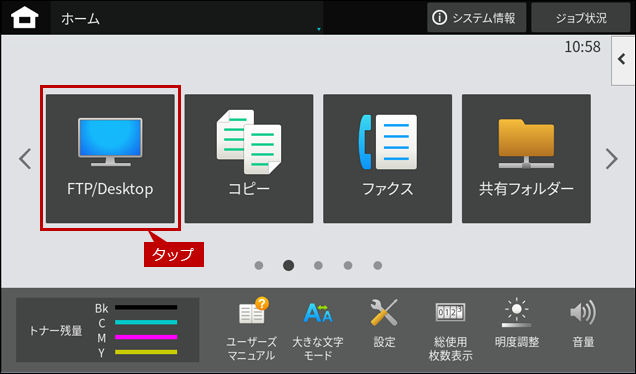
3. [FTP/Desktop]画面が表示されますので、[アドレス帳]をタップします。

4. 送信したいアドレスが含まれている連絡先(例:sample-FOLDER)を選択して、[OK]をタップします。
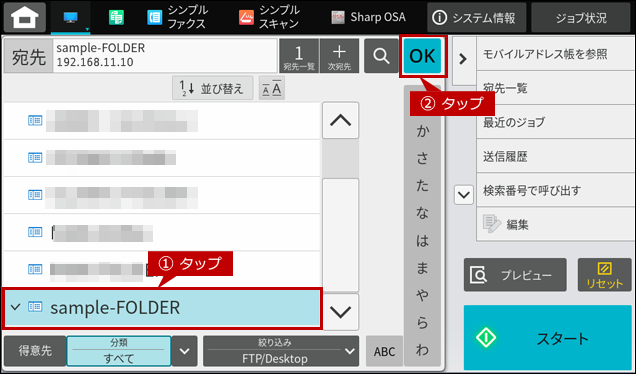
5.「宛先」欄に表示された送信先を確認後、[スタート]をタップします。
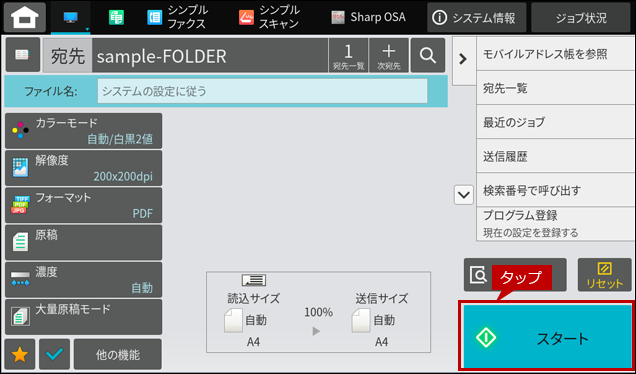
送信が開始されます。
操作ステップ
■原稿台(ガラス面)に原稿をセットする場合
1. 原稿をセットします。
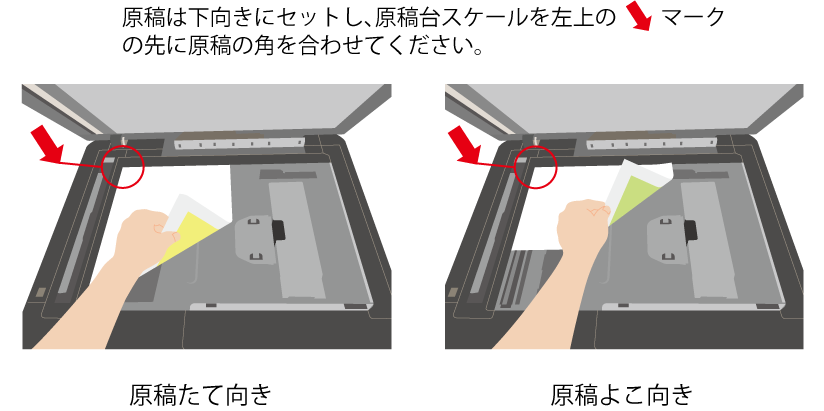
2. ホーム画面の[FTP/Desktop]をタップします。
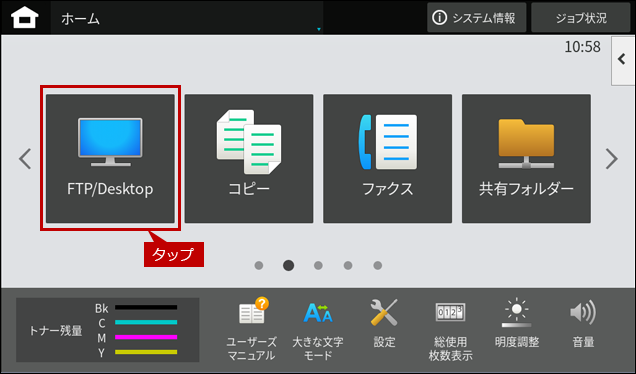
3. [FTP/Desktop]画面が表示されますので、[アドレス帳]をタップします。
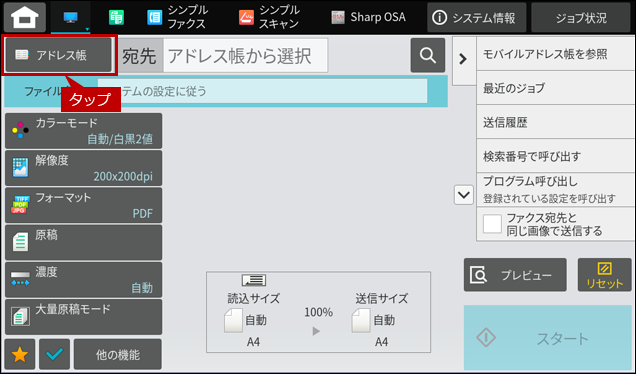
4. 送信したいアドレスが含まれている連絡先(例:sample-FOLDER)を選択して、[OK]をタップします。
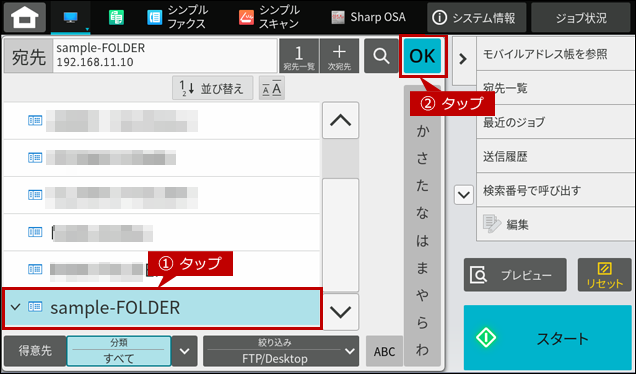
5.「宛先」欄に表示された送信先を確認後、[スタート]をタップします。
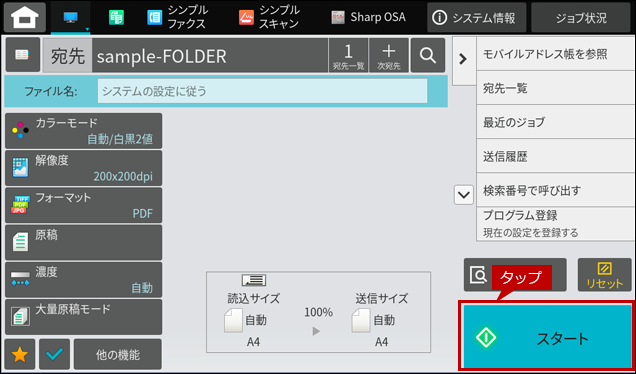
⑥「次の原稿をセットして[スタート]を押してください。原稿を読み込みます。」が表示されますので、次の原稿がある場合は原稿を入れ替えて[スタート]を押します。次の原稿が無い場合は[読み込み終了]をタップします。
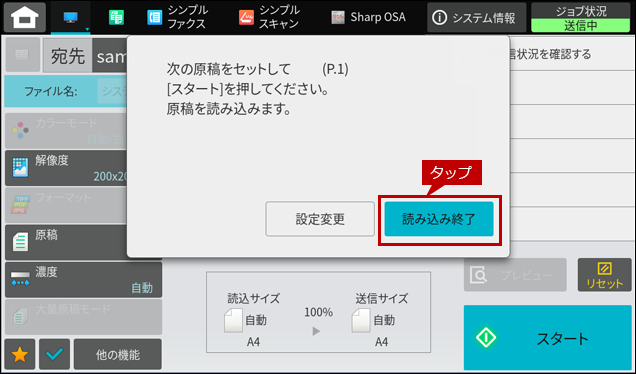
送信が開始されます。
関連キーワード
スキャナー / スキャン / スキャンデータ / 文書 / ネットワークスキャナツールLite / ネットワークスキャナ / スキャン送信 / スキャン保存
各製品のよくあるご質問トップに戻る
BP-40C26 / BP-40C36 / BP-41C26 / BP-41C36 / BP-50C45 / BP-50C55 / BP-50C65 / BP-51C45 / BP-51C55 / BP-51C65 / BP-60C26 / BP-60C31 / BP-60C36 / BP-61C26 / BP-61C31 / BP-61C36 / BP-70C26 / BP-70C45 / BP-70C55 / BP-70C65 / BP-70M45 / BP-70M55 / BP-70M65 / BP-70M75 / BP-70M90 / BP-71C26 / BP-71C36 / BP-71C45 / BP-71C55 / BP-71C65 / BP-71M45 / BP-71M55 / BP-71M65 / BP-C533WD / BP-C533WR
更新日:2025年10月22日